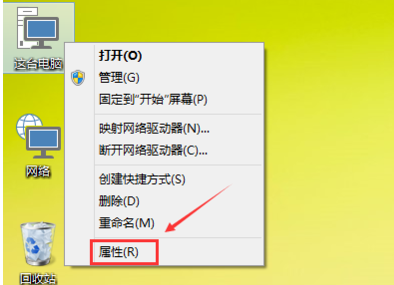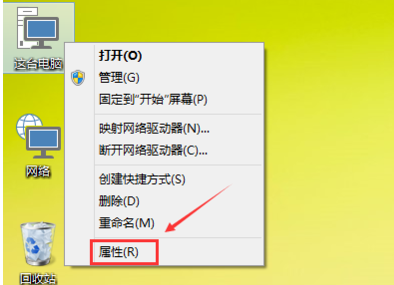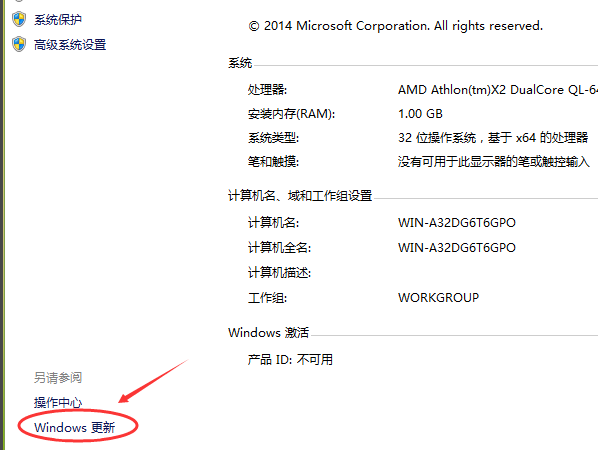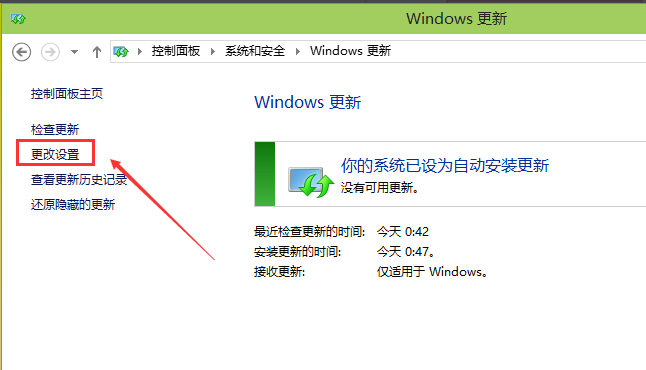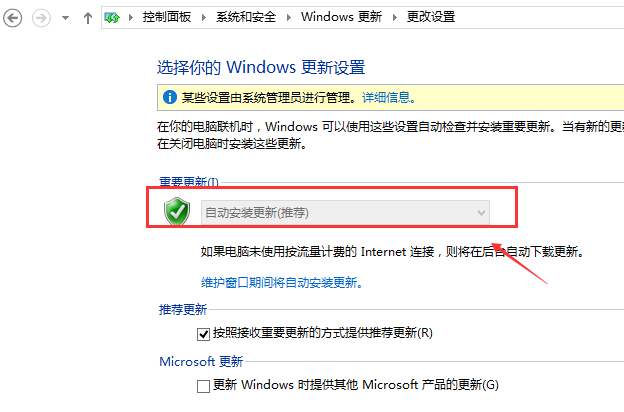Warning: Use of undefined constant title - assumed 'title' (this will throw an Error in a future version of PHP) in /data/www.zhuangjiba.com/web/e/data/tmp/tempnews8.php on line 170
老司机教你win10更新怎么关闭
装机吧
Warning: Use of undefined constant newstime - assumed 'newstime' (this will throw an Error in a future version of PHP) in /data/www.zhuangjiba.com/web/e/data/tmp/tempnews8.php on line 171
2018年12月28日 09:34:00
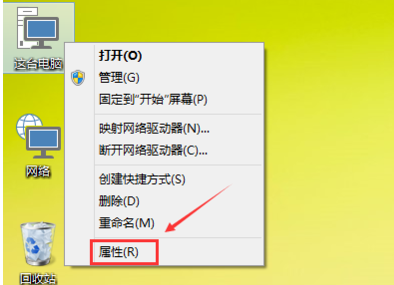
不少朋友在给win10系统关机的时候发现win10会自动更新,每次都会自动win10更新也挺麻烦的,能不能关闭win10更新功能呢?关闭这个功能是可以实现的,下面就来看看我是怎么操作的。
win10发布win10系统后不就在准备发现其他的独立版本了,以后我们升级系统都是直接在win10的基础上在线升级的,不过太频繁的升级也不好,您可以通过关闭win10的自动更新功能。
win10更新怎么关闭
1.进入win10桌面,鼠标右键这台电脑(此电脑),选择属性进入下一步。
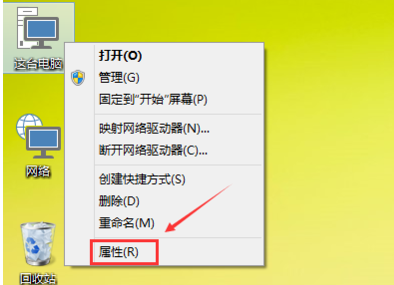
自动更新图-1
2.在出现的计算机属性界面中点击界面左下角的Windows更新打开,进入下一步。
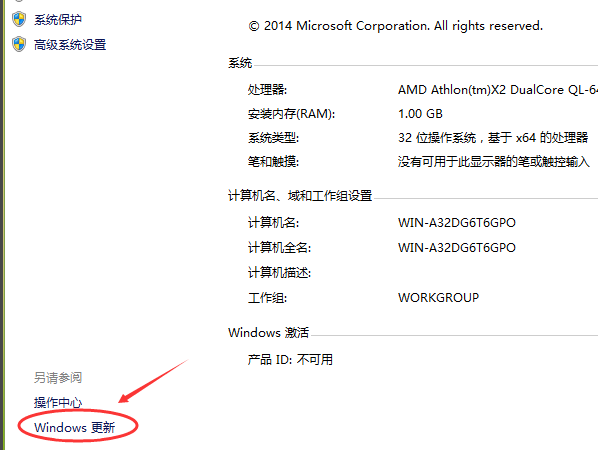
win10更新图-2
3.接着点击左侧界面的更改设置打开,进入下一步。
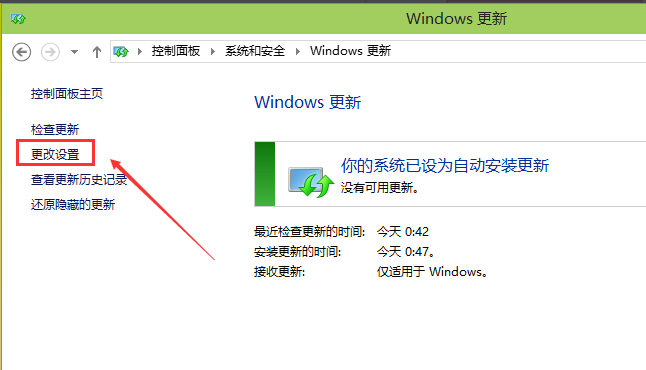
自动更新图-3
4.点击重要更新下面的选项,在下拉框中选择不更新,点击应用并确定即可。
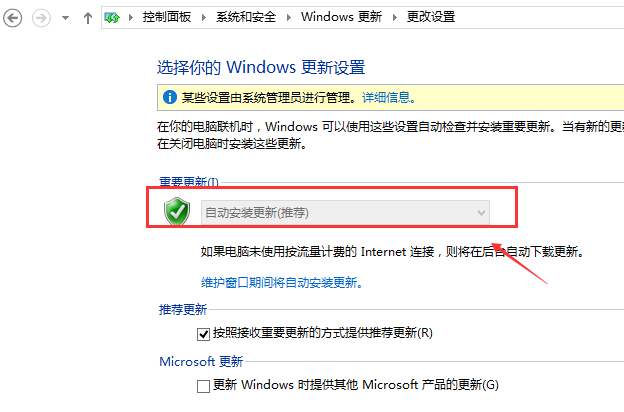
win10图-4
重启电脑,以后电脑就不会自动更新了。